5 найкращих менеджерів розділів, які ви повинні мати для Linux/Ubuntu

Шукаєте менеджери розділів Linux? Використовуйте ці менеджери розділів Linux з відкритим кодом, щоб зробити достатньо місця під час роботи.
У більшості випадків люди, які користуються вашим комп’ютером, роблять це кілька разів, тому створення облікового запису для них є розумним використанням часу. Створення облікового запису для користувача надає їм власний каталог користувачів і пароль, а також дозволяє налаштувати, чи можуть вони виконувати адміністративні команди чи ні.
Якщо у вас багато людей, які мають доступ до вашого комп’ютера, ви можете створити спільний обліковий запис із відомим паролем або без пароля. Інша альтернатива Linux Mint — дозволити гостьові сеанси. Гостьовому сеансу дозволено отримати доступ до комп’ютера, але має ще більш обмежені дозволи, ніж спільний обліковий запис.
Перш за все, гостьовий сеанс не може прочитати домашній каталог будь-якого іншого користувача. За замовчуванням звичайні облікові записи користувачів можуть читати файли в домашньому каталозі будь-якого іншого користувача, але не можуть редагувати їх або додавати нові файли, крім свого домашнього каталогу. Гостьовий сеанс не може навіть прочитати домашній каталог інших користувачів, що забезпечує конфіденційність. По-друге, гостьові сеанси не можуть постійно зберігати дані на вашому жорсткому диску, а це означає, що вам не доведеться турбуватися про те, що вони завантажать великі обсяги даних і заповнять ваше сховище.
Гостьові сесії призначені для тих випадків, коли користувачеві потрібно отримати доступ до Інтернету через комп’ютер або редагувати документ на знімному носії. Вони добре працюють для такого типу використання та зберігають ваші особисті дані на комп’ютері конфіденційними.
Щоб увімкнути можливість використання гостьового сеансу, натисніть клавішу Super, потім введіть «Вікно входу» та натисніть Enter.
Порада: клавіша «Super» — це назва, яку багато дистрибутивів Linux використовують для посилання на клавішу Windows або клавішу «Command» Apple, уникаючи при цьому будь-якого ризику проблем із товарним знаком.
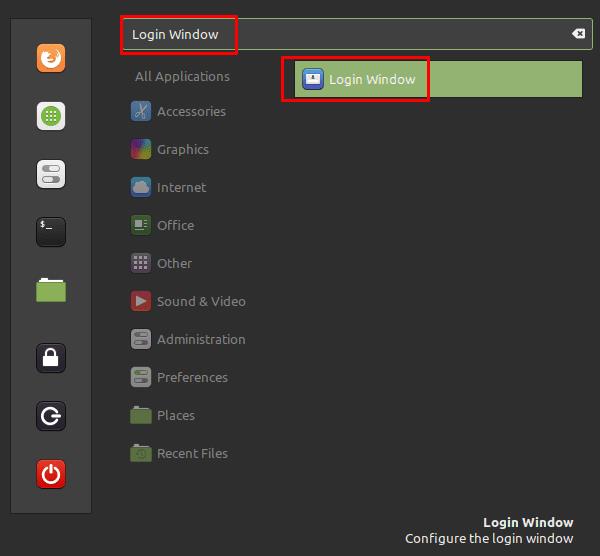
Натисніть клавішу Super, потім введіть «Вікно входу» та натисніть Enter.
У налаштуваннях вікна входу перейдіть на вкладку «Користувачі» та натисніть повзунок «Дозволити гостьові сеанси» у положення «Увімкнено». Щоб налаштування вступили в силу, вам доведеться перезавантажити комп’ютер. Після цього ви зможете вибрати «Гостьовий сеанс» на екрані вибору облікового запису.
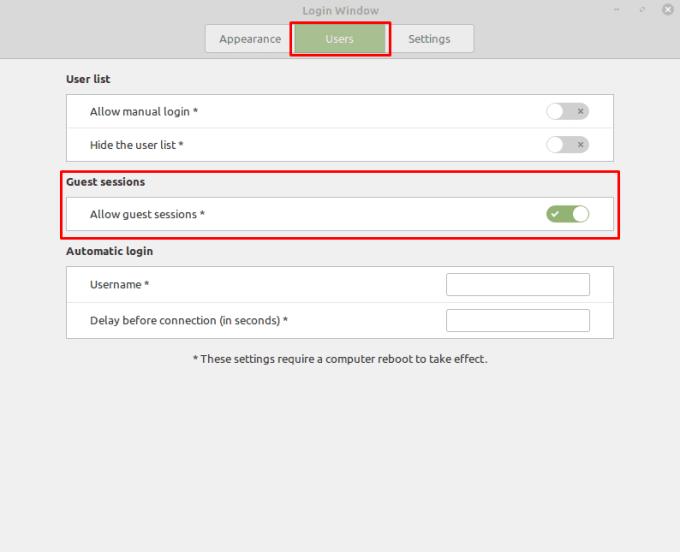
Перейдіть на вкладку «Користувачі», потім увімкніть «Дозволити гостьові сеанси» та перезавантажте комп’ютер.
Шукаєте менеджери розділів Linux? Використовуйте ці менеджери розділів Linux з відкритим кодом, щоб зробити достатньо місця під час роботи.
Якщо ви професійний музикант або композитор із комп’ютером з ОС Linux, то для цього є програми. Прочитайте це, щоб дізнатися про інструменти для створення музики Linux, які можуть допомогти вам створювати, обрізати або редагувати.
Для користувачів з обмеженими можливостями керувати комп’ютером за допомогою традиційних периферійних пристроїв, таких як миша та клавіатура, може бути дійсно складним. Щоб допомогти підтримати
Одним із багатьох способів взаємодії з комп’ютером є звук. Звукові сигнали можуть допомогти вам зрозуміти, що щось потребує вашої уваги або
Linux Mint використовує аплети для додавання функцій до панелі завдань. Пропоновані за замовчуванням включають годинник, менеджер гучності, мережевий менеджер і навіть запуск
Для будь-якого комп’ютера надійний пароль важливий для його безпеки. Хоча ви можете бути в порядку з тим, щоб знати пароль вашого облікового запису
Доступ до мереж Wi-Fi зазвичай обмежується одним із трьох способів. Найпоширенішим методом є використання пароля, але ви також можете мати мережі, де
Щоб під’єднати пристрої до комп’ютера, ви можете використовувати традиційні кабелі, такі як USB та 3,5 мм роз’єми, але вони можуть спричинити безлад кабелів та обмежити відстань.
Хоча використання ваших онлайн-облікових записів окремо є стандартним методом і надає повний доступ до веб-сайту або послуг, іноді є
Ви коли-небудь думали, чому дистрибутиви Linux так часто оновлюються? Можливо, це одна з причин, чому, навіть будучи безкоштовним програмним забезпеченням, Linux не настільки популярний, як Windows або macOS. Ми розповімо вам, чому оновлення Linux, як-от оновлення ядра Linux, відбуваються так часто, і чи потрібно їх застосовувати чи ні. Читайте далі!








